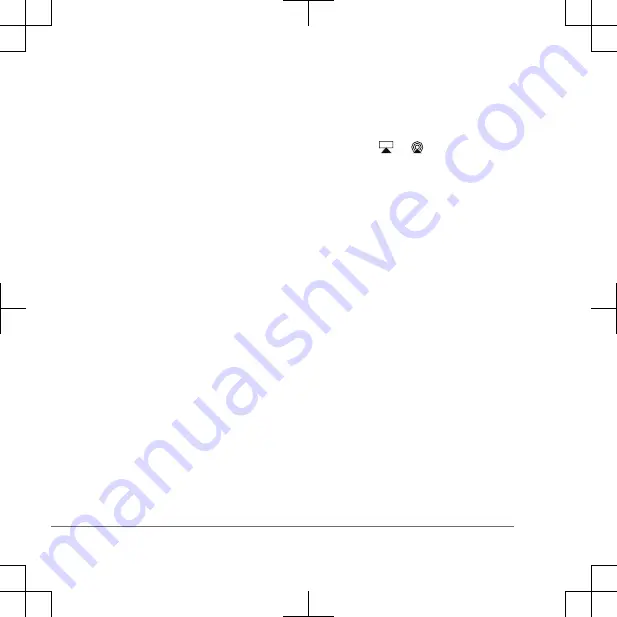
7
Pariliitä ja yhdistä havaittuun stereoon
yhteensopivassa Bluetooth laitteessa
näytön ohjeiden mukaisesti.
Pariliitettäessä yhteensopiva Bluetooth
laite saattaa kehottaa vahvistamaan
koodin stereossa. Stereossa ei näy
koodia, mutta se muodostaa yhteyden
oikein, kun vahvistat viestin Bluetooth
laitteessa.
8
Jos yhteensopiva Bluetooth laite ei
muodosta yhteyttä stereoon heti, toista
vaiheita 1–7.
Etsintätila-asetus poistuu käytöstä
automaattisesti kahden minuutin kuluttua.
HUOMAUTUS: joissakin Bluetooth
laitteissa laitteen äänenvoimakkuuden
säätäminen vaikuttaa stereon
äänenvoimakkuuden tasoon.
Apple laitteen yhdistäminen: AirPlay
1
Muodosta Apple laitteen
asetusvalikossa yhteys verkkoon,
johon myös yhteensopiva Fusion
stereo on yhdistetty.
HUOMAUTUS: jotkin Apple laitteet voi
yhdistää verkkoon myös kiinteän
Ethernet-yhteyden kautta, jos se on
käytettävissä. Saat lisätietoja Applen
sivustosta.
2
Avaa Apple laitteessa
musiikkisovellus, jota haluat
suoratoistaa stereoissa.
3
Valitse musiikkisovelluksesta tai
ohjelmasta tai ja valitse stereosi
nimi.
4
Aloita tarvittaessa musiikin toisto
sovelluksessa.
Stereo siirtyy automaattisesti AirPlay-
lähteeseen ja alkaa toistaa ääntä
Apple laitteesta.
HUOMAUTUS: jos Apple laitteessa on
käytössä AirPlay 2 -ohjelmisto, voit
muodostaa yhteyden useaan samassa
verkossa olevaan stereoon.
HUOMAUTUS: AirPlay lähteestä ei voi
suoratoistaa muihin verkossa oleviin
stereoihin käyttäen Fusion PartyBus
verkkoa. AirPlay 2 ohjelmistolla voit
toistaa sisältöä useiden verkossa
olevien stereoiden kautta, mutta
stereot eivät saa olla ryhmitettyjä.
HUOMAUTUS: joissakin AirPlay
laitteissa laitteen äänenvoimakkuuden
säätäminen vaikuttaa stereon
äänenvoimakkuuden tasoon.
60
Aloitusopas
Summary of Contents for Apollo MS-SRX400
Page 79: ......
















































